Sublime Text là một trình soạn thảo mã nguồn mở được sử dụng rộng rãi trong cộng đồng lập trình viên. Nó hỗ trợ lên đến 50 ngôn ngữ lập trình và cung cấp nhiều tính năng mở rộng thông qua các plugins để phù hợp với từng loại mã code bạn chọn.

Trước khi vào series lập trình theme Woocomerce, mình sẽ hướng dẫn bạn cài đặt Subline Text 3 và các Package phù hợp, cùng với đó là các thao tác cơ bản giúp bạn dễ dàng thao tác trong quá trình viết code.
1. Cài đặt Sublime Text 3
Bạn có thể tải bản cài đặt trên trang chủ của Sublime Text hoặc click vào đây tải về bản có key để sử dụng full chức năng của phần mềm này.
Cài đặt rất đơn giản, bạn chỉ cần click vào file Setup.exe để cài, ấn Next hoặc Install cho đến khi nút Finish xuất hiện.


Để cài đặt license Sublime Text 3, bạn chọn Help > Enter License:

Đồng thời mở file License.text bằng notepad, copy nguyên đoạn từ —– BEGIN LICENSE —– đến —— END LICENSE ——.

Nhập vào và nhấp vào Use Licence để hoàn tất.

2. Cài đặt Package Control
Tại màn hình làm việc của phần mềm, bạn ấn Ctrl + Shift + P sẽ được màn hình nhập lệnh như sau:
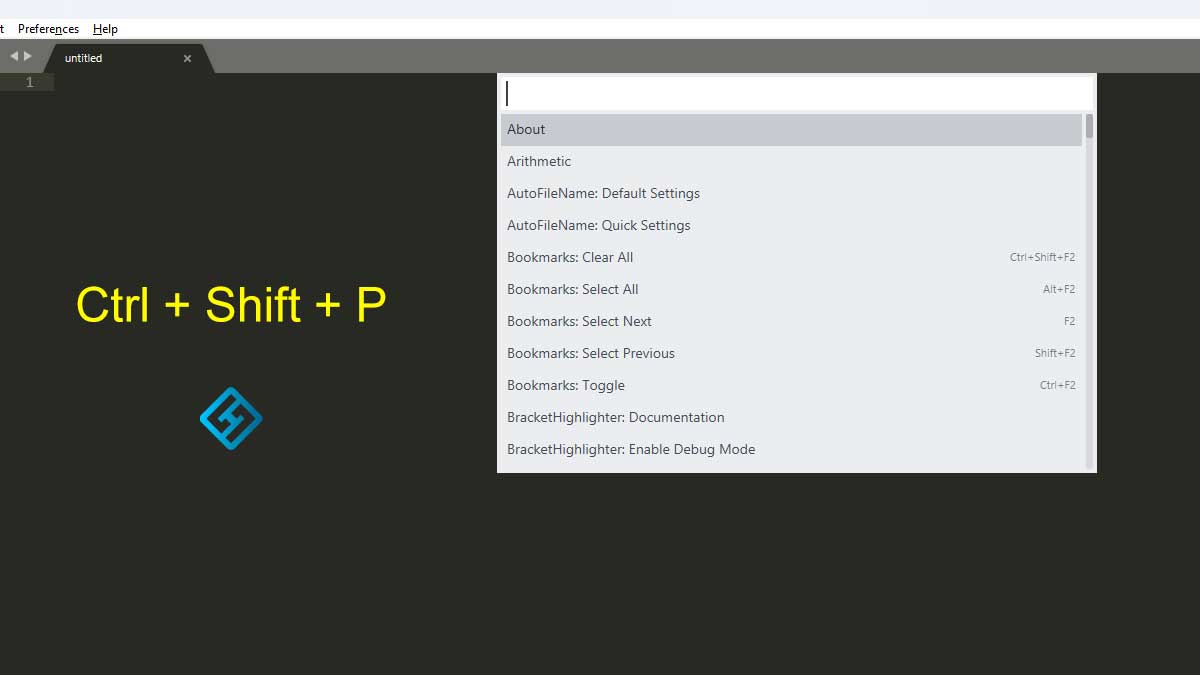
Tại ô nhập lệnh, bạn gõ Install Package và chọn dòng Package Control: Install Package.

Như vậy là xong và đợi phần mềm Sublime Text tự tải về và cài đặt gói Package Control. (Bạn sẽ thấy ở góc dưới bên trái màn hình có dòng lệnh đang chạy thể hiện quá trình cài đặt).
Khi cài đặt Package Control xong rồi thì bạn mới cài đặt các gói package khác cho Subline Text 3 được.
3. Cài đặt Sublime Text Package hỗ trợ lập trình WordPress
Sau khi làm xong bước trên, để cài đặt package trên Subline Text 3, bạn cần nhớ phím tắt Ctrl + Shift + P, chọn Package Control: Install Package – lúc này phần mềm sẽ không cài đặt lại nữa mà sẽ xuất hiện 1 ô để bạn tìm và cài các package control khác.

Sau đây là danh sách các packgae mình đã cài đặt để bạn tham khảo:
3.1 – Package hỗ trợ WordPress và Woocommerce
WordPress Snippet
Search WordPress Codex
Woocommerce Autocomplete3.2 – Package hỗ trợ code nhanh
Emmet
Alignment
DocBlockr
SideBarEnhancements
AutoFileName
Advanced New File
SublimeLinter
Color Highlighter
ColorPicker
GitGutter
SideBarEnhancements3.3 – Package hỗ trợ code HTML, CSS, JS
jQuery
Sublime HTMLtidy
CSSFormat
JavaScript And NodeJS Snippets
bootstrap 3Sau khi cài đặt XAMPP và đến phần này là cài đặt Sublime Text 3 + các Package trên là bạn hoàn toàn có thể bắt đầu triển khai các dự án WordPress được rồi.
4. Phím tắt trong Sublime Text 3
Trong lập trình, việc bạn có thể nhớ và sử dụng các phím tắt sẽ giúp bạn code nhanh hơn rất nhiều vì CMS WordPress có rất nhiều các loại hàm, rồi còn có hàm của PHP, JQuery, các mã html, css,… Việc nhớ hết và gõ chay mà không lỗi là không thể.
4.1 Các phím tắt của Sublime Text 3
- Ctrl + P: Mở nhanh một file
- Ctrl + Shirt + T: Mở lại file vừa đóng.
- Ctrl + F: Tìm kiếm cụm từ nhập vào
- Ctrl + H: Tìm kiếm và thay thế cụm từ nhập vào
- Ctrl + Shift + K: Xóa dòng hiện tại
- Ctrl + Shift + D hoặc Ctrl + C + Ctrl + V: nhân đôi dòng hiện tại
- Ctrl + /: Chú thích 1 dòng – comment //
- Ctrl + Shift + /: Chú thích nhiều dòng – comment dạng block /*…*/
- Ctrl + G + số dòng: Di chuyển tới dòng nhập vào
- Và các loại phím copy, paste đặc trưng như trên Word
4.2 Phím tắt của Emmet package
Emmet là công cụ vô cùng hữu ích giúp bạn code nhanh và chuyên nghiệp hơn rất nhiều. Để nhớ được các phím tắt của Emmet, bạn click vào link Emmet Docs để tìm hiểu vì nếu liệt kê ở đây sẽ rất dài.

Trong các phần sau, mình sẽ bắt đầu viết về series Code theme Woocommerce WordPress luôn. Hoặc bạn có thể theo dõi kênh youtube Hiệp IT của mình để xem các video trực quan cho quá trình học viết code. Cảm ơn và hẹn gặp lại bạn trong các bài viết sau !
